01. Lỗi CPU 100%
Nguyên nhân là do “File explorer.exe” và “svchost.exe” của Win gây ra. Trong Start manager 2 file này chiếm 1 lượng lớn dung lượng CPU. Hoặc có thể do phần mềm cài đặt vào hệ thống không tương thích, hay phần cứng bị lỗi.
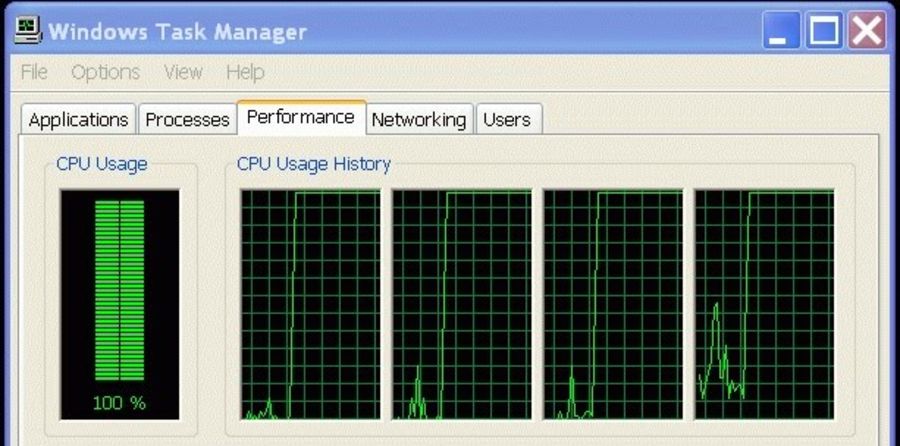
Cách khắc phục: nếu lỗi này do phần cứng thì có thể bạn nên tắt Laptop mở Case Laptop ra kiểm tra xem ổ cứng RAM xem đã cắm chắc chắn chưa, lau chùi các phần bụi bám xung quanh và khởi động lại Laptop để kiểm tra.
Nếu Windows vẫn bị lỗi, ta tiến hành gỡ các ứng dụng có thể gây ảnh hưởng, đặc biệt là các ứng dụng như Flash Player
Nếu vẫn không được bạn thử làm như sau: Start -> Control panel -> Folder Options chuyển đến tab View và bỏ tích dòng “alway show icon never thumbnail” sau đó chọn Apply (OK) để hoàn thành
02. Laptop Hoạt Động Không Ổn Định,Hay Tự Khởi Động Lại.
Có rất nhiều nguyên nhân dẫn đến hiện tượng này và dưới đây là một số nguyên nhân thường gặp nhất.
2-1 Windows lỗi
Nhận dạng: Windows lỗi, khi khởi động trục trặc, vào được Windows rồi thì Laptop lại chạy rất chậm, giật, treo.
Cách khắc phục: Trong trường hợp này cách đơn giản nhất để khắc phục là nên cài hoặc Ghost lại máy, hoặc cài lại Windows. Tuy nhiên nhớ sao lưu dữ liệu trước khi cài lại nhé.
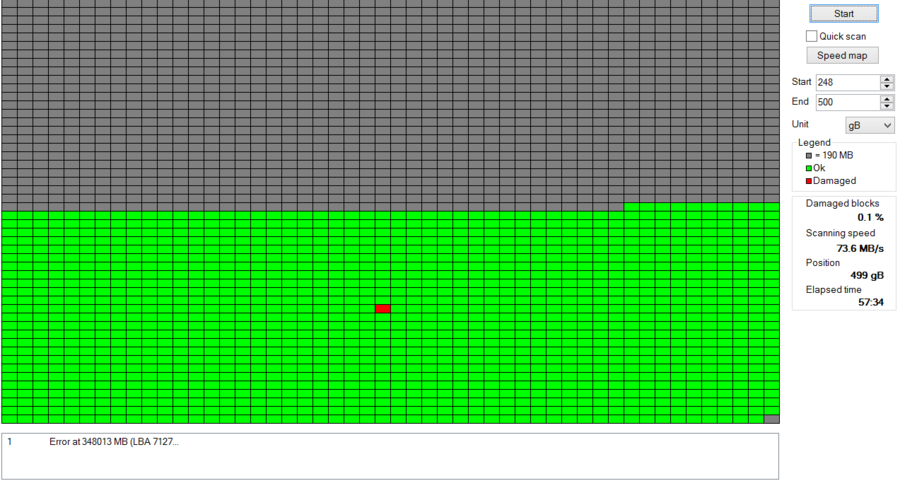
2-2 HDD bị lỗi, bad đỏ.
Nhận dạng: Sử dụng ứng dụng hay cài thêm phần mềm hay treo, lỗi chậm chạp, đôi khi tự khởi động lại, cài lại hệ điều hành cũng không thể khắc phục.
Khắc phục: Với HDD bị Bad nhẹ có thể dùng phần mềm để chỉnh lại hoặc bỏ phần Bad đi, tuy nhiên giải pháp tốt nhất nên thay ổ HDD mới. Vì nếu cắt phần Bad đi cũng không bền.
2-3 Phần cứng chưa được lắp chắc chắn
Cách nhận biết: Laptop không ổn định,chập chờn, không khởi động được máy, khi khởi động sẽ phát ra tiếng kêu bíp
Khắc phục: Mở case máy kiểm tra lại khe cắm RAM, ổ cứng đã đúng chưa, trước khi làm nhớ rút nguồn điện và pin để tránh các tình huống không đáng có.
3. Khởi động xong thì màn hình đen
Nguyên nhân chủ quan do phần cứng RAM, CPU … bị lỗi

Khắc phục:
- RAM: tắt máy, rút nguồn, bỏ pin, mở case, tháo RAM sau đó dùng vật liệu chuyên dụng dùng để vệ sinh Laptop lau sạch chân RAM rồi cắm lại xem có được không, vẫn không được thì có thể kiểm tra bằng cách cắm thử sang máy khác nếu RAM hoạt động thì không phải lỗi do RAM
- CPU: 4 bước đầu thực hiện như RAM sau đó bạn tháo CPU kiểm tra và vệ sinh lại sau đó lắp lại, nếu không được thì thử kiểm tra bằng cách lắp sang máy khác xem có hoạt động không.
- Card màn hình: Tháo card này ra và khởi động máy xem máy hoạt động không nếu hoạt động tốt thì lỗi do card màn hình.
- Bộ nguồn của Laptop: Xem bộ nguồn của Laptop có bị lỏng hay đứt không, dòng điện vào có ổn định không.
- Mainboard: trừ khi là người hiểu biết rõ về Laptop nếu không bạn không nên động vào phần này, hãy mang ra các cửa hàng Laptop để kiểm tra.
04. Phát ra tiếng kêu khi khởi động.
Nguyên nhân chính: Có thể do Laptop của bạn bị khô dầu, lỏng ở các bộ phận hỗ trợ như quạt tản nhiệt bẩn hoặc HDD bị bad, lỗi
Khắc phục: Vệ sinh lại laptop hoặc thay ổ cứng mới.
05. Laptop bị nóng hơn bình thường.
Nguyên nhân chính có thể do Laptop bị bụi bẩn, không vệ sinh thường xuyên, CPU lệch, khô keo tản nhiệt,sử dụng lâu và liên tục, hoặc để gần các vật dụng tỏa nhiệt
.jpg)
Khắc phục: Vệ sinh Laptop, tra keo tản nhiệt, chỉnh lại CPU cho đúng vị trí.
06. Laptop Không Nhận USB, Hay Nhận Nhưng Không Mở Được USB
6.1. Đầu nối USB bị lỏng: cách khắc phục cắm vào cổng USB khác hoặc chỉnh lại cổng USB

6.2. USB bị lỗi Firmware hoặc thiếu Driver: bạn có thể cài thêm Driver cho máy (lỗi này thường xảy ra khi bạn có cổng USB 3.0, type C…)
6.3.USB bị hỏng, đứt dây: cái này thì chỉ mua mới mà thôi.
6.4.Do Lỗi Main Laptop hoặc cổng kết nối trên Laptop: Bạn xem cổng kết nối USB có bị bụi bẩn gì không, nếu không do cổng USB có thể lỗi Main, lỗi này nên mang đi sửa chữa hoặc bảo hành.
Trên đây, Laptop Hải Dương vừa hướng dẫn các bạn cách khắc phục một số lỗi Windows cơ bản, bạn có thể tự khắc phục mà không phải ra quán hay phải nhờ đến người khác.

 Nâng cấp laptop- tản mạn chuyện 5G
Sau một vài năm sử dụng, có thể chiếc laptop đã gắn bó cùng bạn suốt một thời gian dài đã trở nên cũ kỹ và cấu hình của chúng đã lạc hậu so với thời đại. Còn chần chừ gì, ngay khi đó chúng ta sẽ cần n
Nâng cấp laptop- tản mạn chuyện 5G
Sau một vài năm sử dụng, có thể chiếc laptop đã gắn bó cùng bạn suốt một thời gian dài đã trở nên cũ kỹ và cấu hình của chúng đã lạc hậu so với thời đại. Còn chần chừ gì, ngay khi đó chúng ta sẽ cần n
 Cách sao lưu và khôi phục dữ liệu
Khi đang sở hữu một chiếc laptop cũ một số bạn vẫn hay băn khoăn về cách để sao lưu dữ liệu cũ của mình để khi mua laptop mới hay nâng cấp, thay đổi ổ cứng mới không phải băn khoăn về chuyện mất mát
Cách sao lưu và khôi phục dữ liệu
Khi đang sở hữu một chiếc laptop cũ một số bạn vẫn hay băn khoăn về cách để sao lưu dữ liệu cũ của mình để khi mua laptop mới hay nâng cấp, thay đổi ổ cứng mới không phải băn khoăn về chuyện mất mát
 Hướng dẫn cách kiểm tra laptop cũ trước khi mua chi tiết và thật tâm nhất.
Chắc có rất nhiều bạn ở đây khi mua máy đang phân vân khi mua máy cũ làm sao để có thể test thử được xem máy mình có lỗi gì hay không. Hôm nay Laptophaiduong.vn - Chuyên bán laptop cũ sẽ giới thiệu ch
Hướng dẫn cách kiểm tra laptop cũ trước khi mua chi tiết và thật tâm nhất.
Chắc có rất nhiều bạn ở đây khi mua máy đang phân vân khi mua máy cũ làm sao để có thể test thử được xem máy mình có lỗi gì hay không. Hôm nay Laptophaiduong.vn - Chuyên bán laptop cũ sẽ giới thiệu ch